Zde jsou kroky, jak , upravujte a nahrávejte svá videa na Instagram. Posilte svou přítomnost na sociálních sítích hned teď!
Instagram byl navržen jako mobilní platforma a aplikace prošla aktualizací za aktualizací, aby vypadala jako aplikace, kterou nyní znáte a máte rádi. Je navržen tak, abyste mohli střílet a upravovat vše na svém telefonu.
Mnoho producentů videa a inzerentů však chce vytvářet originální obsah pomocí tradičního nastavení fotoaparátu a úpravy videa. To jim umožňuje zachytit nejlepší záběry, ovládat zvuk a dokonce přidat grafiku.
Vzhledem k tomu, že Instagram nyní umožňuje tvůrcům nahrávat z jejich počítače a nabízí různé platformy pro hostování videí (navijáky, zdroj, příběh), existuje několik různých způsobů, jak můžete přistupovat k exportu svého videa, abyste mu dodali co nejlepší život.
Chcete-li nahrát video na Instagram,soubor videa může být v telefonu nebo v počítači . Díky nedávným aktualizacím a vylepšením aplikace nyní můžete nahrát své video přímo do svého zdroje ze svého počítače. To je velké pro editory, kteří již nemusí přenášet videa do svých mobilních zařízení.
Než se však budeme bavit o tom, co s videem dělat, ujistěte se, že pokrýváte všechny základy exportu z požadovaného editačního programu.
- Export v premiéře
- Export v Resolve
- Export ve Final Cut
Poměr stran videa na Instagramu
Dobře, jaké jsou tedy požadavky na nahrávání videa? Požadavky jsou následující:
- Můžete nahrát video s poměrem stran mezi 1:1, 1,91:1 a 9:16.
- Videa by měla mít minimální snímkovou frekvenci 30 snímků za sekundu (snímků za sekundu) a minimální rozlišení 720 pixelů.
- Maximální velikost souboru pro videa do deseti minut je 650 Mb. Maximální velikost souboru pro videa do šedesáti minut je 3,6 GB.
Ti z vás, kteří mají zkušenosti s prací s Instagramem, si možná pamatují, že velikost plátna byla kdysi 640 x 640. I když to platí pro mobily, Instagram lze nyní prohlížet z počítače v maximální velikosti 1080 x 1080 .
Dobrým pravidlem je vždy použít alespoň 1080 plátno. Instagram automaticky převede záběry za vás, takže je nejlepší maximalizovat velikost, abyste vypadali co nejlépe. Když už jsme u toho, dovolte mi rychle projít kodek požadovaný Meta (majitel Instagramu).
Požadovaný video kodek (pokud tyto informace potřebujete) je následující:
- Progresivní skenování (bez prokládání)
- Vysoký profil
- Dva po sobě jdoucí snímky B
- Closed GOP – GOP poloviční snímkové frekvence
- CABAC
- Podvzorkování barev:4:2:0
Na šířku (tradiční) vs. vertikální video
Širší poměr stran funguje jako tradiční video. Poměr stran, jako je 16:9, vám umožní umístit více informací na šířku. Přesto vás nechají ořezat kompozici o dvě třetiny, aby byl obrázek svislý, což je pro Instagram uživatelsky přívětivější.
Nevýhodou širšího videa je, že na telefonu uživatele nezaberete tolik cenného prodejního prostoru. Pokud vytváříte reklamu, budete chtít zabrat co nejvíce místa na obrazovce. To je důvod, proč reklamy obvykle používají vertikální poměr 9:16, stejně jako většina TikToks a Reels, které vidíte ve svém zdroji.
Vertikální video na Instagramu
Řekněme, že jste dostali horizontální záběry nebo chcete pořídit záběry z jiného projektu (který byl natočen horizontálně). Chcete jej zveřejnit na Instagramu nebo mít vertikální kopii pro různé sociální kanály. Ve výše uvedeném tutoriálu nám Mike Maher ukazuje, jak to udělat ve všech velkých NLE.
Cokoli pro Instagram Reels nebo TikTok by podle mého názoru mělo být vertikální. Vertikální poměr stran je pro Instagram uživatelsky přívětivější, ale ze stran ořezává tolik detailů. Tento formát je preferován, protože umožňuje přidat na obrazovku větší čitelný text. To je ideální pro videa, která se vás snaží poučit o nějakém tématu.
Vzpomeňte si na všechna videa s recepty na rychlé vaření, která vidíte. Vertikální poměr stran vám dává více prostoru pro zapsání kroků a receptů.
Jakmile se rozhodnete, který poměr nejlépe vyhovuje vašemu projektu, budete vědět, jakou velikost plátna byste měli nastavit ve svém NLE.
Úprava nastavení sekvence
Prvním krokem k úpravě videa pro Instagram je nastavení sekvence. Jen se ujistěte, že váš konečný produkt je kratší než šedesát minut, protože to je maximální doba povolená Instagramem.
- Pro 16:9 – Upravte své video normálně jako 1920 x 1080
- Pro 1:1 – nastavte sekvenci na 1080 x 1080
Rychlá poznámka:1:1 vám poskytne dokonale čtvercové plátno. Pokud používáte záznam v rozlišení 1920 x 1080, podívejte se na celý klip a ujistěte se, že vše, co potřebujete, zůstane v rámci .
Vzhledem k tomu, že běžné video 16:9 má stále rozlišení 1920 x 1080, následující kroky se zaměří na vytváření videí 1:1 v rozlišení 1080 x 1080.
1. Adobe Premiere Pro
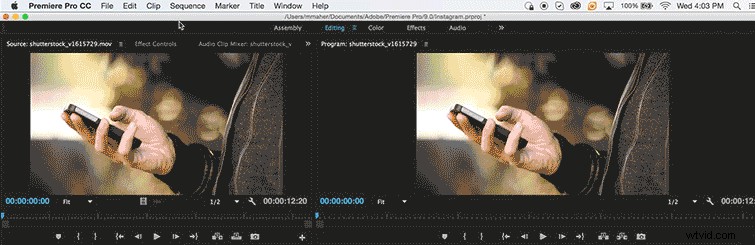
- Klikněte na Sekvence Nastavení sekvence
- Změňte Velikost snímku videa do1080 x 1080 (1:1) / Ponechat na 1920 x 1080 pro (16:9)
- Klikněte na tlačítko OK
Nyní upravte svůj projekt jako obvykle. Přidejte jakékoli přechody, text a grafiku.
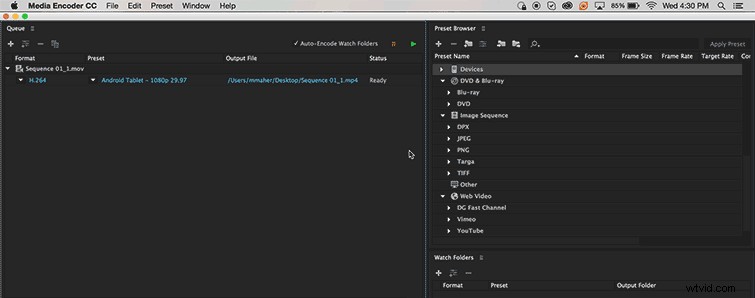
Po dokončení úprav:
- Exportovat sekvence
- Otevřete Adobe Media Encoder a importujte soubor, který jste právě vytvořili
- Otevřete Prohlížeč předvoleb
- Použijte 1080p přednastaveno pro vaše zařízení (Android, Apple, Mobile)
- Komprimovat soubor videa (Poznámka:Tím se vždy exportuje soubor s rozlišením 1920 x 1080. To není problém.)
2. Final Cut Pro X
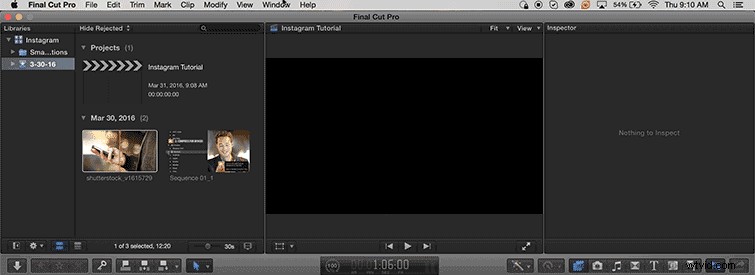
- Okno> Vlastnosti projektu (Příkaz + J)
- V Inspektor klikněte na tlačítko Upravit nastavení
- Změňte Formát vlastností videa na Vlastní
- Změňte Rozlišení do1080 x 1080 (1:1) / Ponechat na 1920 x 1080 pro (16:9)
Nyní upravte svůj projekt jako obvykle, včetně všech přechodů, textu a grafiky.
Po dokončení úprav máte s Final Cut Pro X několik možností. Můžete sdílet do zařízení Apple nebo Odeslat do kompresoru . V tomto případě je použití kompresoru přehnané, protože video soubor používáme pouze na mobilu. To znamená, že pokud chcete, můžete stále používat kompresor.
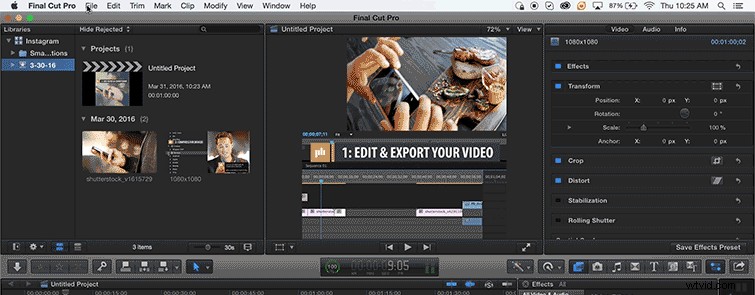
Sdílení se zařízením Apple:
- Soubor> Sdílet> Zařízení Apple 1080p (Přednastavení zařízení Apple bude fungovat s některými moderními zařízeními Android.)
- Klikněte na Sdílet (Poznámka:Tímto se exportuje soubor 1920 x 1080. To není problém.)
Nahrát z počítače
Od letošního podzimu (2021) Instagram nyní aktualizoval své funkce tak, aby zahrnovaly možnosti nahrávání přímo z vašeho počítače. Zpočátku tedy tento článek pojednával pouze o tom, jak můžete video přenést do telefonu, jakmile jej odpovídajícím způsobem upravíte. Celý tento krok je nyní irelevantní, když můžete přejít přímo ke zdroji z jakéhokoli počítače, na kterém pracujete!
To je jednoduché, stačí kliknout na tlačítko „nahrát“ na stránce Instagramu a poté najít umístění souboru videa na vašem počítači.
Pamatujte, co jsme řekli dříve, když jsme vyjmenovali požadavky na nahrávání:„Maximální velikost souboru pro videa, která mají deset minut nebo méně, je 650 Mb. Maximální velikost souboru pro videa do šedesáti minut je 3,6 GB“.
Převod na mobil
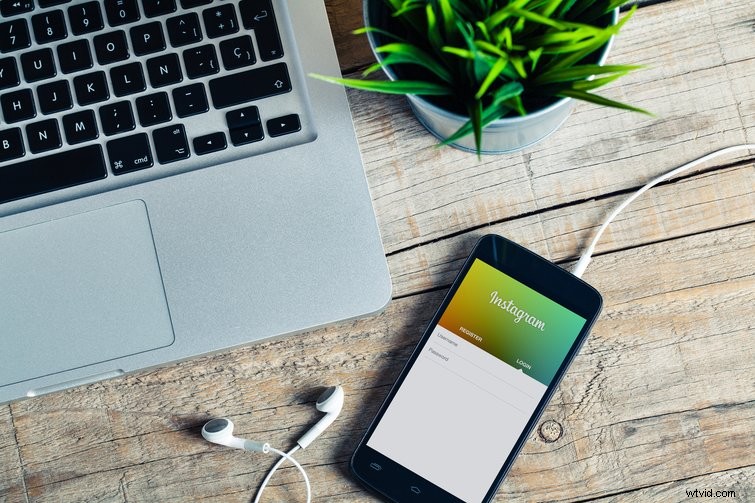
Při nahrávání na Instagram zvolíte Nastavení oříznutí . Bez ohledu na to, zda jste použili poměr stran 16:9 nebo 1:1, konečné komprimované mobilní video bude mít 1920 x 1080 - to nebude problém. Více o tom později.
Nyní, když máte komprimovaný soubor Instagramu pro mobily, můžete soubor také přenést do telefonu . Nejlepší možností pro uživatele Mac/iPhone je použití Apple AirDrop.
Pro Mac/Android nebo PC/Mobile můžete použít Disk Google nebo Dropbox programy. Jako uživatel systému Mac/Android preferuji používání Disku Google, protože je rychlejší.
Apple AirDrop
Mac uživatelé s iPhony pro něj bude nejjednodušší odesílat soubory pomocí AirDrop . Jednoduše přetáhnete komprimovaný soubor videa Instagram do svého iPhone. Na svém iPhonu nyní soubor uvidíte v části Fotky .
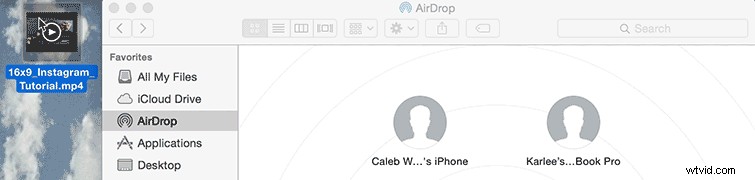
- Otevřete Vyhledávač Okno
- Klikněte na AirDrop
- Přetáhněte a pusťte komprimovaný soubor videa Instagram do vašeho iPhonu
- Na iPhonu otevřete Fotky a ověřte přenos souboru
Disk Google
Disk Google funguje pro oba Mac a PC a přenese soubory do iPhonu a Android telefony. Budete potřebovat účet Disku Google v počítači a aplikaci Disk Google v telefonu.
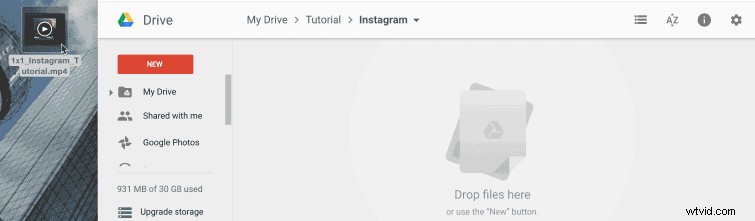
- Přihlaste se ke svému účtu Google a otevřete Disk Google
- Přetáhněte a pusťte komprimovaný soubor videa Instagram
- Otevřete aplikaci Disk Google na vašem telefonu
- Stáhnout komprimovaný soubor videa Instagram do telefonu
- Otevřete Fotografie/galerii aplikace v telefonu
- Ověřte, zda je soubor plně přenesen
Dropbox
Dropbox funguje pro oba Mac a PC a přenese soubory do iPhonu , Android a Windows telefony. Budete potřebovat účet Dropbox v počítači a aplikaci Dropbox v telefonu.
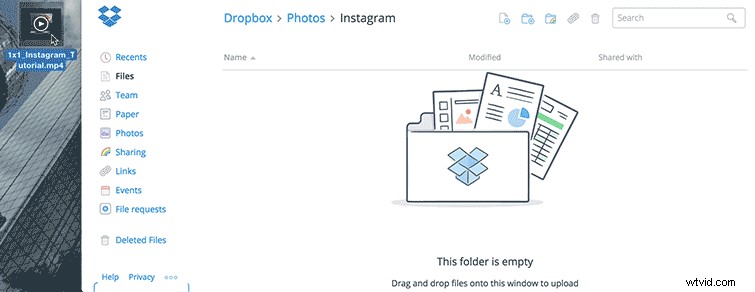
- Přihlaste se do Dropboxu účet
- Přetáhněte a pusťte komprimovaný soubor videa Instagram
- Otevřete aplikaci Dropbox na vašem telefonu
- Stáhnout komprimovaný soubor videa Instagram do telefonu
- Otevřete Fotky/galerii aplikace v telefonu
- Ověřte, zda je soubor plně přenesen
Nahrát na Instagram
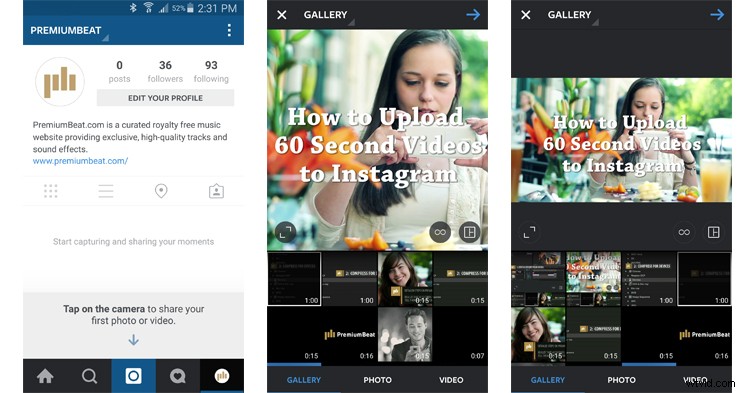
Konečně jsme to zvládli. Je čas otevřít Instagram a nahrát video.
- Otevřete aplikaci Instagram na vašem telefonu
- Klepněte na Fotoaparát ikona
- Přejděte do Galerie
- Vyberte svůj soubor videa Instagram
Poměr stran 1:1
Pamatujete si, jak byl váš soubor videa 1080 x 1080 1:1 komprimován na video s rozlišením 1920 x 1080? Instagram automaticky ořízne přebytečné černé pruhy po stranách a budete mít dokonale čtvercové video připravené ke sdílení. Výsledek je jako na prostředním obrázku výše.
- Klepněte na modrou šipku
- Přidejte filtr pokud chcete, změňte obrázek na obálce a/nebo ztlumit video
- Klepněte na modrou šipku
- Přidejte popis , hashtag , místo nebo odeslat jako Přímé zpráva
- Klepněte na značku zaškrtnutí a máte hotovo
Poměr stran 16:9
Instagram výchozí obrázky a videa nastaví na 1:1. Pokud chcete poměr stran 16:9 jako na pravém obrázku výše, budete muset upravit oříznutí.
- Klepněte na Oříznout tlačítko pro změnu na 16:9 (nebo jakýkoli formát, ve kterém je vaše video)
- Klepněte na modrou šipku
- Přidejte filtr pokud chcete, změňte obrázek na obálce a/nebo ztlumit video
- Klepněte na modrou šipku
- Přidejte popis , hashtag , místo nebo odeslat jako Přímé zpráva
- Klepněte na značku zaškrtnutí a máte hotovo
Nahrávání do instagramových kotoučů
Vzhledem k tomu, že Instagram Reels je pravděpodobně populárnější způsob, jak nahrávat videa než přímo do vašeho zdroje, můžeme si krátce promluvit o tom, jak nahrávat vaše videa do Reels.
Největší myšlenkový bod:Aplikace vám umožňuje natáčet a upravovat celé video v rámci aplikace. To vám umožní přidávat text, hudbu a efekty z aplikace. Jak je to pro nás relevantní? Poté můžete toto video uložit a zveřejnit také ve svém zdroji.
Takže se to ve velkém zbaví mnoha minulých editačních aplikací a softwaru, které byste mohli potřebovat, když vytváříte sociální videa. Stvoření žije a „prospívá“ na stejné platformě.
PremiumBeat je nyní na Instagramu. Určitě nám dejte follow.
